
Imprimantele Canon s-au dovedit ca o alegere bună în ceea ce privește raportul preț-calitate. Unul dintre modelele moderne populare ale acestor dispozitive este Canon Mp280, iar astăzi vă vom spune unde trebuie să luați driverele pentru această imprimantă.
Căutăm un șofer pentru Canon Mp280
Puteți obține driverele pentru echipamentul având în vedere patru în moduri diferite care nu sunt foarte diferite unul de celălalt și, de asemenea, nu necesită anumite abilități specifice de la utilizator.Metoda 1: site-ul Canon
Prima opțiune disponibilă este de a descărca software-ul la imprimanta specificată de la resursa oficială a producătorului.
Resurse Canon.
- Utilizați elementul "suport" din capacul site-ului.
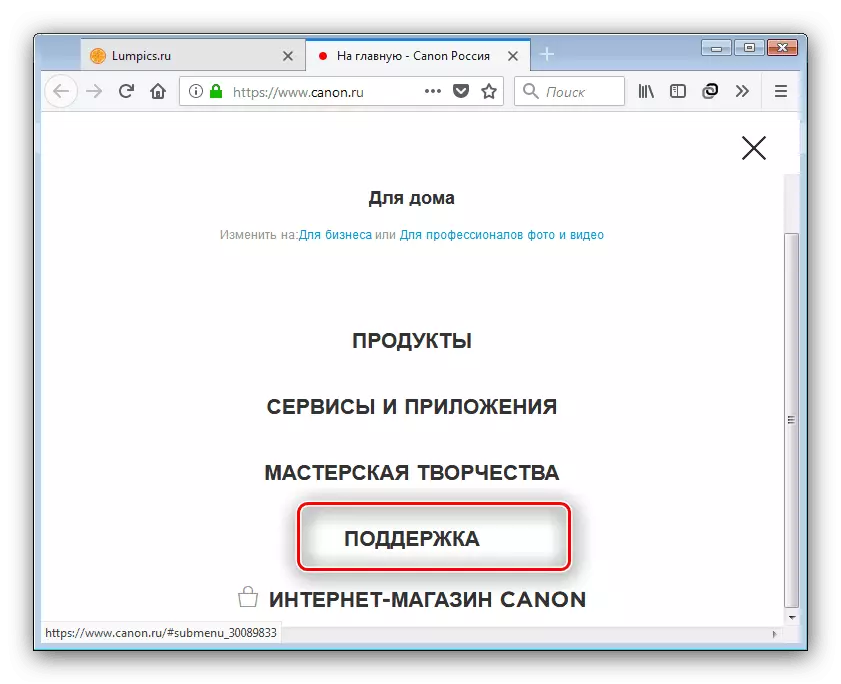
Apoi faceți clic pe "Descărcări și ajutor".
- Introduceți numele modelului MP280 în bara de căutare și faceți clic pe fereastra pop-up cu rezultatul.
- După descărcarea paginii următoare, verificați corectitudinea definiției sistemului dvs. de operare și descărcarea acestuia. Dacă sistemul a recunoscut incorect aceste parametri, setați opțiunea corectă utilizând meniul derulant.
- Apoi, derulați în jos pentru a accesa lista de drivere. Verificați detaliile despre fiecare versiune și selectați corespunzător pentru nevoile dvs. Pentru a salva pachetul selectat, faceți clic pe butonul "Descărcați" din blocul de informații.
- Înainte de a începe să descărcați, va trebui să citiți "Disclaimer", după care ar trebui să faceți clic pe "Acceptați și descărcați" pentru a continua.
- Așteptați până la descărcarea driverelor, apoi porniți instalatorul. În prima fereastră, vă familiarizați cu condițiile și utilizați butonul "Următorul".
- Acceptați acordul de licență - pentru acest clic "Da".
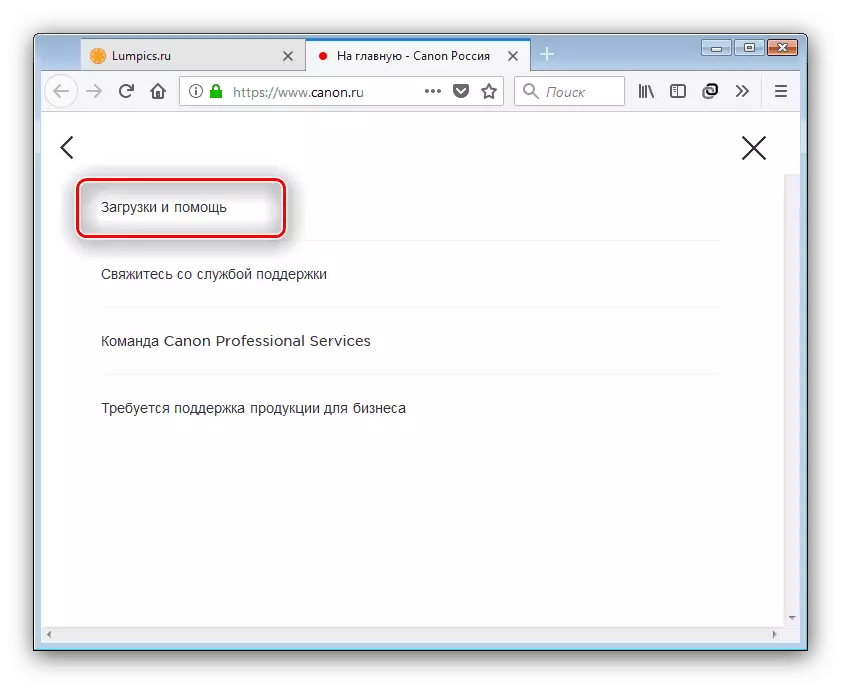
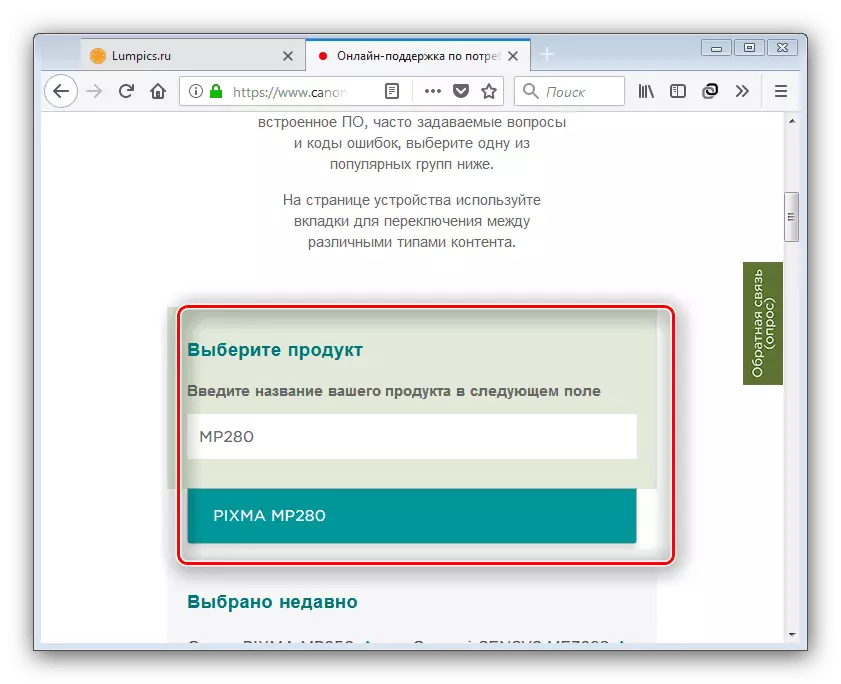
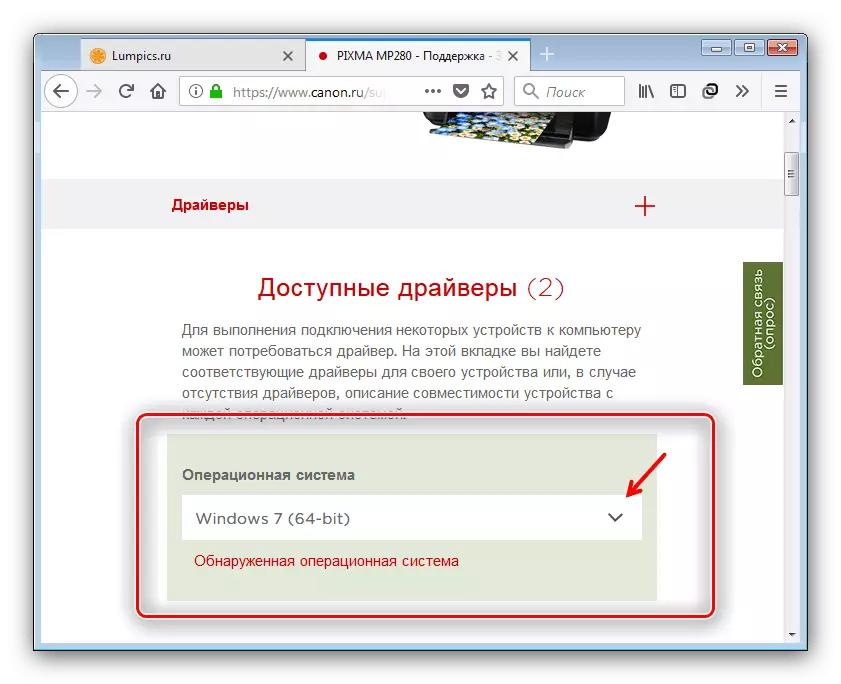
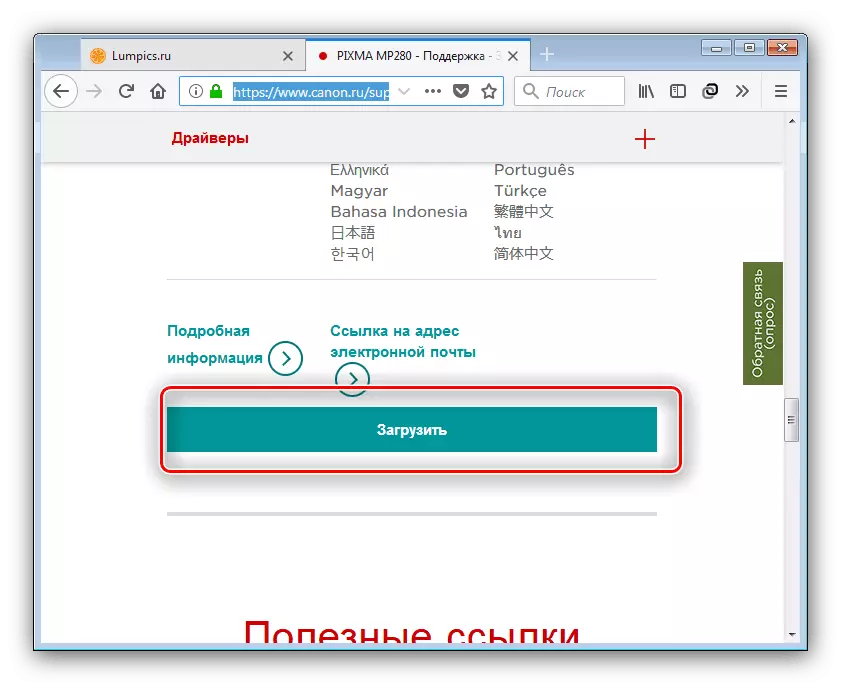
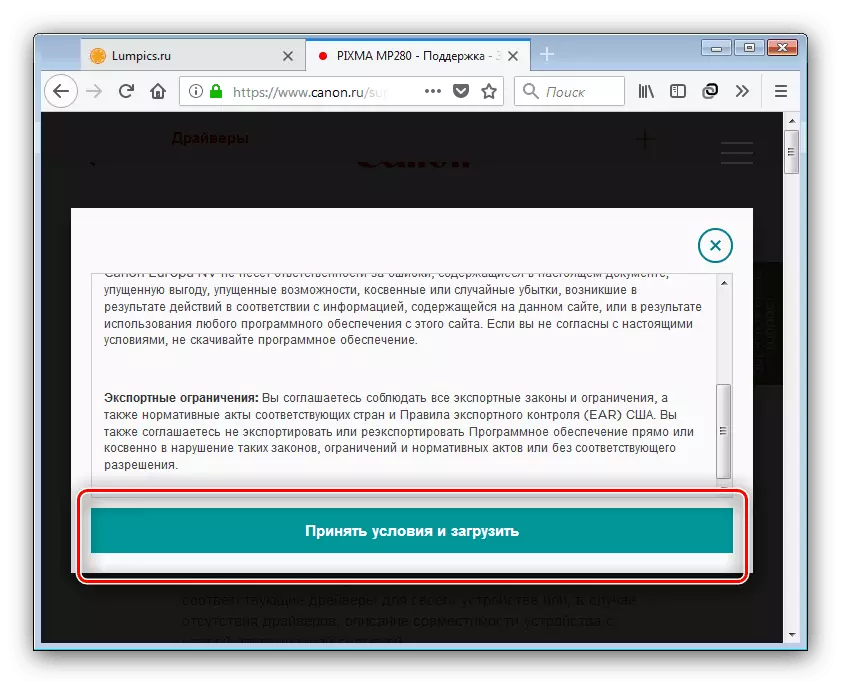
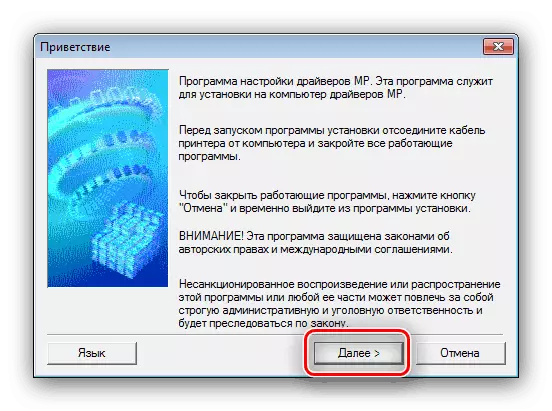
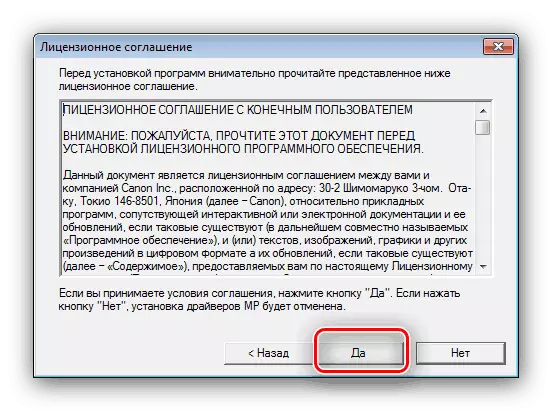
Procedura ulterioară trece în modul automat - trebuie doar să conectați imprimanta la computer de la utilizator.
Metoda 2: Programe software de la dezvoltatori terți
Puteți simplifica procedura de căutare a șoferului utilizând drivere de programe terțe care pot determina independent echipamentul conectat și pot descărca driverele lipsă. Cu o scurtă trecere în revistă a celor mai comune soluții, puteți găsi în material mai departe.
Citiți mai multe: cele mai bune drivere pentru Windows
Pentru a instala driverul la un singur dispozitiv, funcționalitatea aplicației de soluții de driver este destul de suficientă. Pur și simplu ne bucurăm de această soluție, dar dacă nu sunteți sigur de abilitățile dvs., citiți mai întâi următoarea instrucțiune.
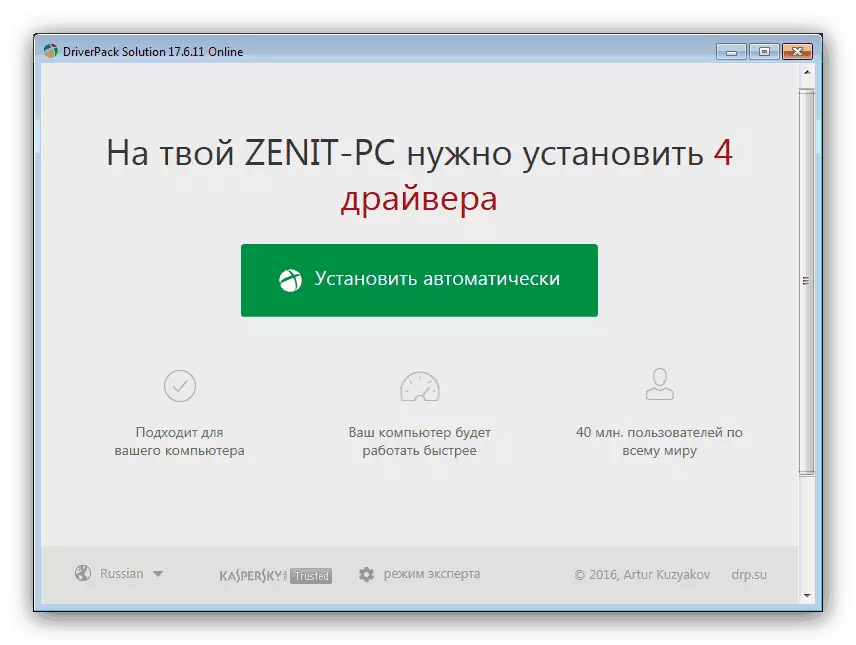
Lecția: Actualizarea programului DriverPack Solution Program
Metoda 3: ID-ul imprimantei
O alternativă la cele două metode menționate mai sus va fi căutarea identificatorului de fișier - pentru imprimanta având în vedere că arată astfel:
USBPRINT \ CANONMP280_SERIESE487.
Acest ID trebuie introdus pe un site special care va determina dispozitivul și va selecta driverul potrivit pentru acesta. O listă de servicii online cu baze de date ale unui astfel de software și un ghid mai detaliat pentru utilizarea acestei metode pe care le puteți învăța din următorul articol.
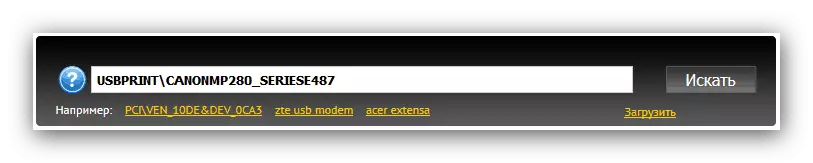
Citiți mai multe: Instalarea driverelor utilizând ID-ul
Metoda 4: Instrumentul "Install Printer"
Utilizatorii subestimă adesea fondurile încorporate în Windows, preferând să utilizeze soluții terțe. Inutilitatea instrumentelor de sistem este eroare - cel puțin utilizând instrumentul "Instalarea imprimantei", puteți obține drivere pentru dispozitivul în cauză.
- Apelați "Start" și deschideți "dispozitive și imprimante".
- În partea de sus a ferestrei, în bara de instrumente, găsiți și faceți clic pe opțiunea "Instalare imprimantă" (altfel "Adăugarea imprimantei").
- Folosim o imprimantă locală, deci faceți clic pe opțiunea corespunzătoare.
- Schimbați portul de conectare dacă este necesar, și faceți clic pe "Next" pentru a continua.
- Acum, cea mai importantă parte. În lista "Producător", faceți clic pe "Canon". După aceasta, în meniul drept, meniul "Printers" va apărea modele recunoscute de dispozitive de la această companie, printre care găsiți dreptul și faceți clic pe acesta, apoi faceți clic pe "Next".
- În ultimul pas, setați numele imprimantei, apoi apăsați "Următorul". Restul procedurii are loc fără participarea utilizatorilor.




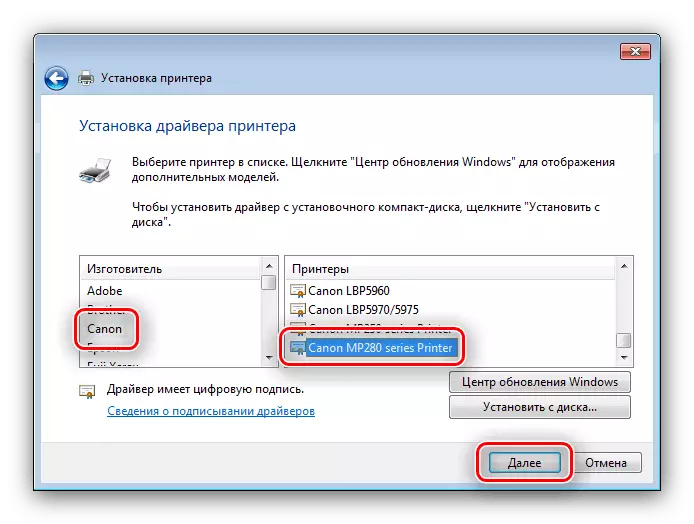

V-am introdus la opțiunile bine-cunoscute pentru primirea Canon MP280. De asemenea, puteți cunoaște pe alții - în acest caz, vă rugăm să le împărtășiți în comentarii.
